有时候我们点击关闭windows11电脑的时候,会提示要更新后才能让电脑关机,那怎么让windows11电脑不更新直接关机呢,我们可以打开计算机管理界面,然后点击服务和应用程序,找到windows update服务,点击禁用windows update服务保存就好啦,以下就是windows11不更新关机方法介绍。
windows11官方版下载地址(点击下载)
windows11不更新关机方法介绍
1、在桌面上右键选择此电脑,在打开的菜单项中,点击“管理”
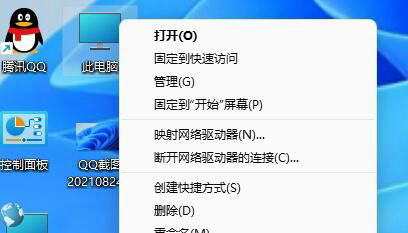
2、进入到计算机管理窗口后,在左侧找到“服务和应用程序”
3、展开服务和应用程序选项,点击下方“服务”按钮
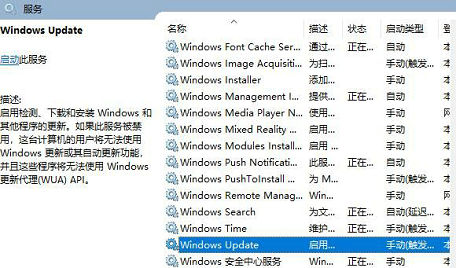
4、在右侧找到windows update并双击进入该属性页面
5、将页面下的启动类型修改成“禁用”点击停止,关闭禁用完成后,点击“确定”即可
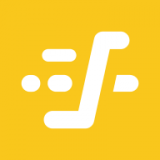
大小:25.1M

大小:28M
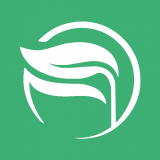
大小:36.8M

大小:7.01M

大小:59.5M